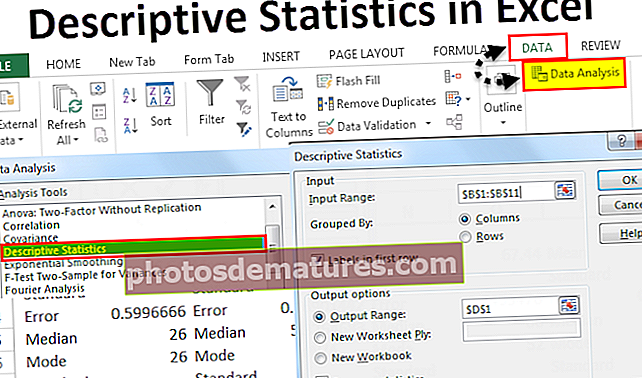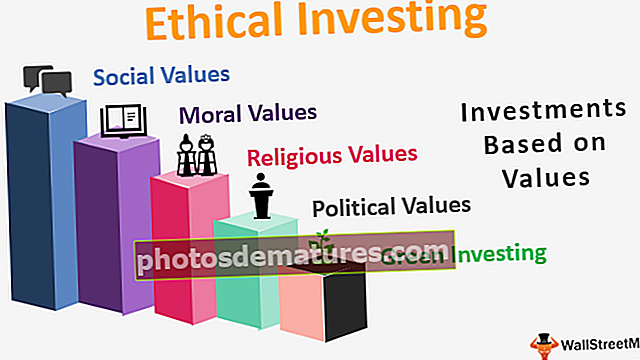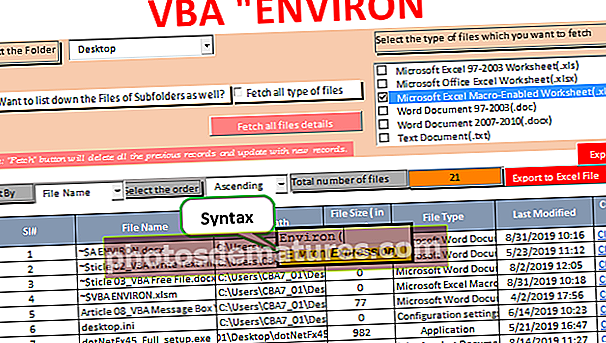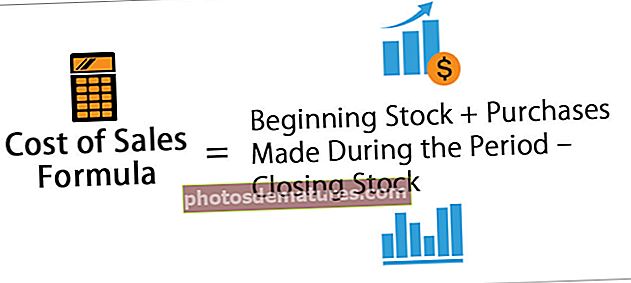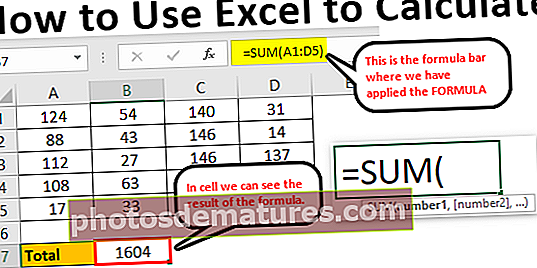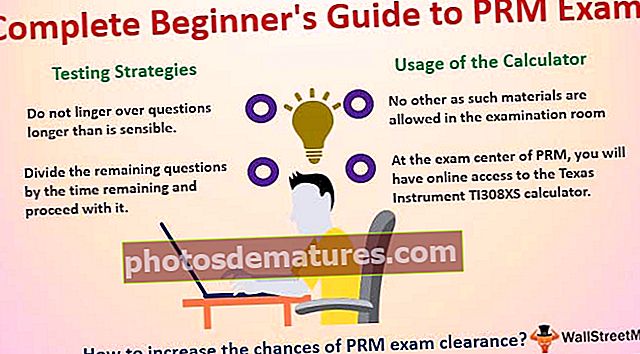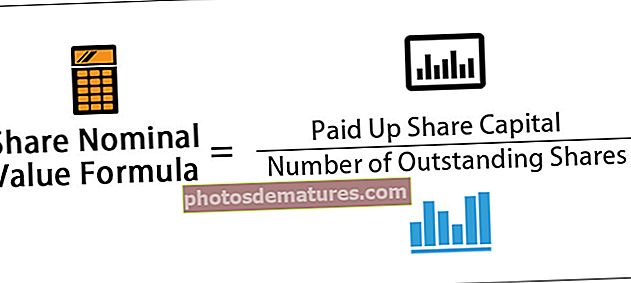Како се подударају подаци у програму Екцел? Водич корак по корак (са примерима)
Различите методе за подударање података у Екцелу
Постоје разне методе за подударање података у екцелу, ако желимо да се подударају подаци у истој колони, рецимо да желимо да проверимо дволичност, можемо да користимо условно форматирање са матичне картице или у супротном ако желимо да податке подударамо у две или више више различитих колона можемо користити условне функције попут функције иф.
- Метод # 1 - Коришћење функције Влоокуп
- Метод # 2 - Коришћење функције индекса и поклапања
- 3. метод - Створите сопствену вредност претраживања
Сада ћемо детаљно разговарати о свакој од метода
Овде можете преузети овај Екцел Предложак података о подударању - Екцел Предложак података о подударању# 1 - Подударање података помоћу функције ВЛООКУП
ВЛООКУП се не користи само за добијање потребних информација из табеле података, већ се може користити и као алат за помирење. Када је реч о помирењу или подударању података, ВЛООКУП формула води табелу.
За пример погледајте доњу табелу.

Овде имамо две табеле података, прва је Подаци 1 & друго је Подаци 2.
Сада морамо да се помиримо да ли се подаци у две табеле подударају или не. Први начин подударања података је СУМ функција у екцелу у две табеле како би се добила укупна продаја.
Подаци 1 - Табела

Подаци 2 - Табела

Применио сам функцију СУМ за обе колоне табеле „Износ продаје“. У самом кораку на почетку добили смо разлику у вредностима. Подаци 1 табела која приказује укупну продају од 2,16,214 и Подаци 2 табела која приказује укупну продају од 2,10,214.
Сада ово морамо детаљно испитати. Дакле, применимо функцију ВЛООКУП за сваки датум.

Изаберите низ табеле као Подаци 1 домет.

Потребни су нам подаци из друге колоне и опсег претраживања је ФАЛСЕ тј. Тачно подударање.

Излаз је дат у наставку:

У следећој ћелији одузмите првобитну вредност са приспелом вредношћу.

Након одбитка добијамо резултат нула.

Сада копирајте и залепите формулу у све ћелије да бисте добили вредности одступања.

У ћелијама Г6 и Г12 добили смо разлике.

У Подаци 1 имамо 12104 за датум 04. март 2019. и Подаци 2 имамо 15104 за исти датум, па постоји разлика од 3000.
Слично томе, за датум 18. март 2019 Подаци 1, имамо 19351 и Подаци 2 имамо 10351, па је разлика 9000.
# 2 - Подударање података помоћу функције ИНДЕКС + МАТЦХ
За исте податке можемо користити функцију ИНДЕКС + МАТЦХ. Ово можемо користити као алтернативу функцији ВЛООКУП.
ИНДЕКС функција која се користи за добијање вредности из изабраног ступца на основу наведеног броја реда. Да бисмо навели број реда, морамо да користимо функцију МАТЦХ на основу вредности ЛООКУП.
Отворите функцију ИНДЕКС у ћелији Ф3.

Изаберите низ као опсег колоне резултата, тј. Б2 до Б14.

Да бисте добили број реда, отворите функцију МАТЦХ сада као следећи аргумент.

Изаберите вредност претраживања као Д3 ћелија.

Следеће изаберите низ претраживања као колону Датум продаје у Подаци 1.

У врсти подударања изаберите „0 - Тачно подударање“.

Затворите две заграде и притисните тастер Ентер да бисте добили резултат.

Ово такође даје исти резултат као само ВЛООКУП. Пошто смо користили исте податке, добили смо бројеве какве јесу
# 3 - Креирајте сопствену вредност претраживања
Сада смо видели како се подударају подаци помоћу Екцел функција. Сада ћемо видети другачији сценарио у реалном времену. За овај пример погледајте доле наведене податке.

У горњим подацима имамо податке о продаји по зонама и датумима, као што је приказано горе. Морамо поново да извршимо поступак подударања података. Применимо функцију ВЛООКУП као у претходном примеру.

Имамо много одступања. Нека испита сваки случај по случај.
У ћелији И5 добили смо варијансу од 8300. Погледајмо главну табелу.

Иако је у главној табели вредност 12104, добили смо вредност 20404 из функције ВЛООКУП. Разлог томе је што ВЛООКУП може вратити вредност прве пронађене вредности претраживања.
У овом случају, наша вредност претраживања је датум, тј. 20. март 2019. У горњој ћелији за северну зону за исти датум имамо вредност 20404, па је ВЛООКУП вратио ову вредност и за источну зону.
Да бисмо превазишли овај проблем, морамо створити јединствене вредности претраживања. Комбинујте Зона, датум и износ продаје у оба Подаци 1 и Подаци 2.
Подаци 1 - Табела

Подаци 2 - Табела

Сада смо креирали јединствену вредност за сваку зону са комбинованом вредношћу Зоне, Датум продаје и Износ продаје.
Коришћење ових јединствених вредности омогућава примену функције ВЛООКУП.

Примените формулу на све ћелије, добићемо варијансу нуле у свим ћелијама.

Овако, помоћу екцел функција можемо подударати податке и пронаћи варијансе. Пре примене формуле потребно је да погледамо дупликате у вредности претраживања ради тачног усаглашавања. Горњи пример је најбоља илустрација дуплираних вредности у вредности претраживања. У таквим сценаријима морамо створити сопствене јединствене вредности претраживања и добити резултат.